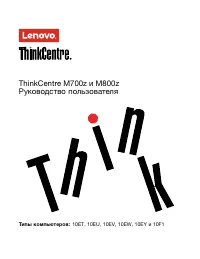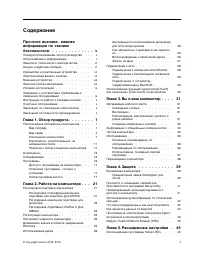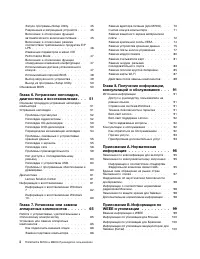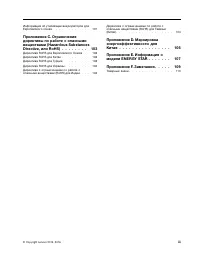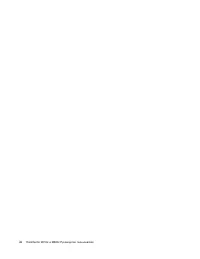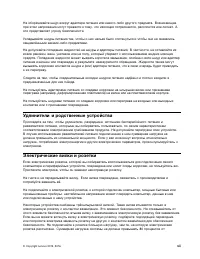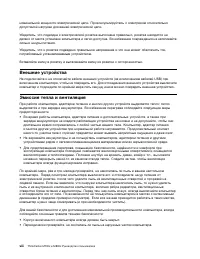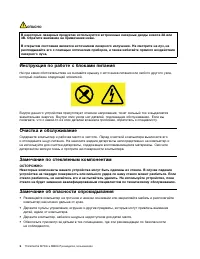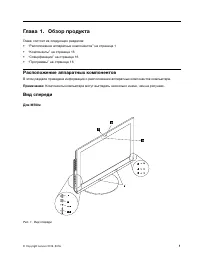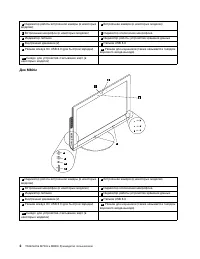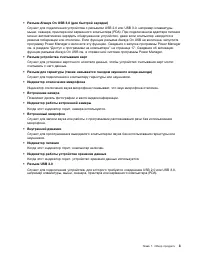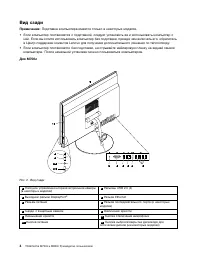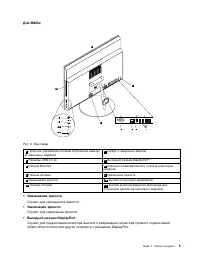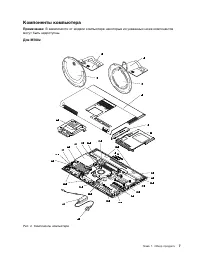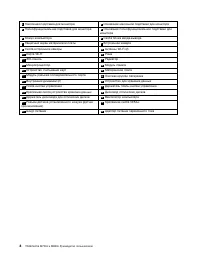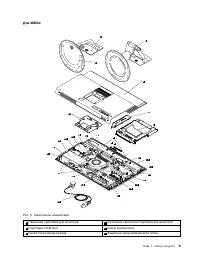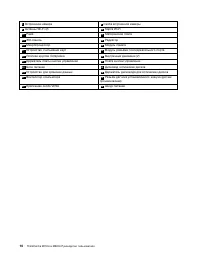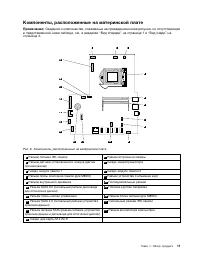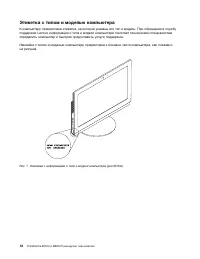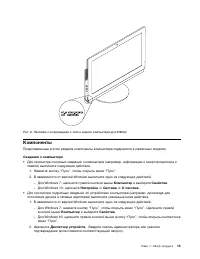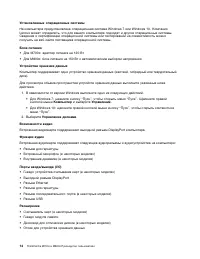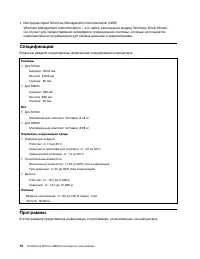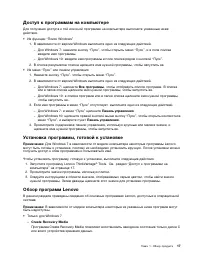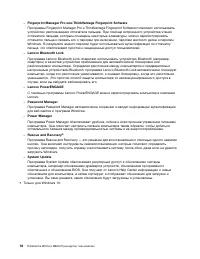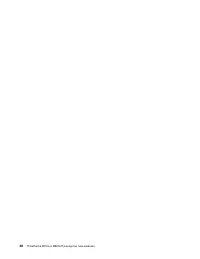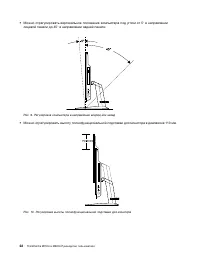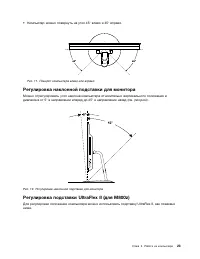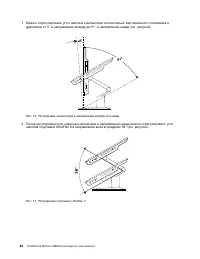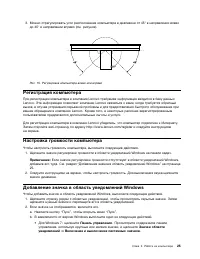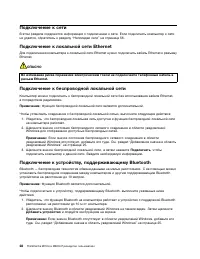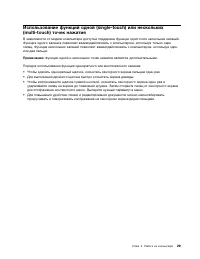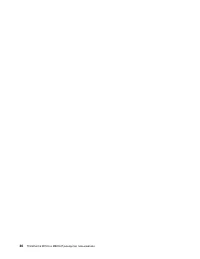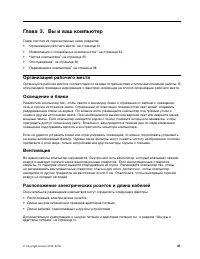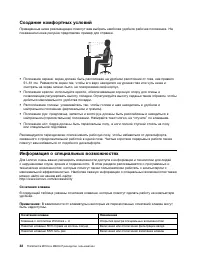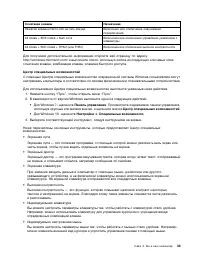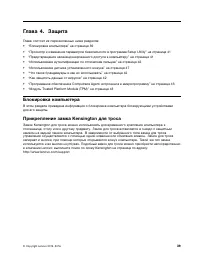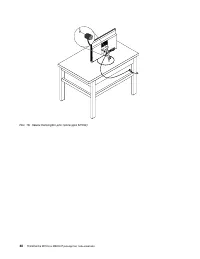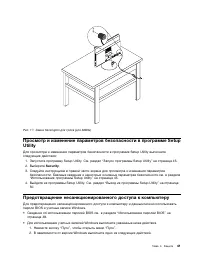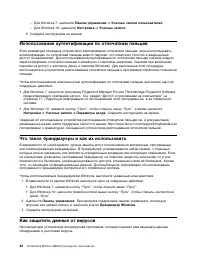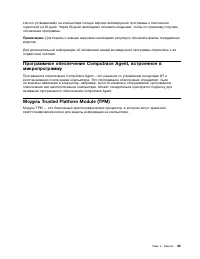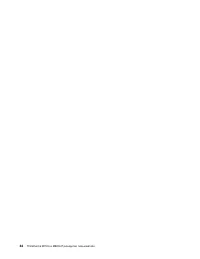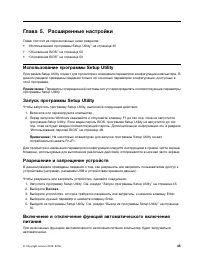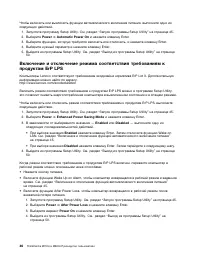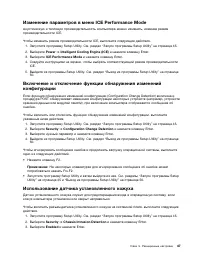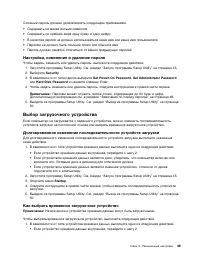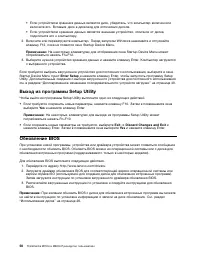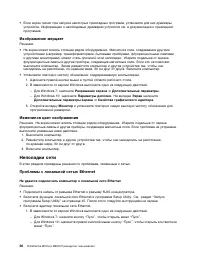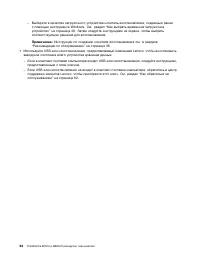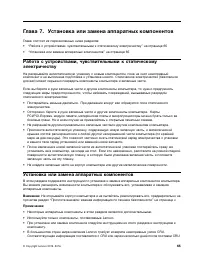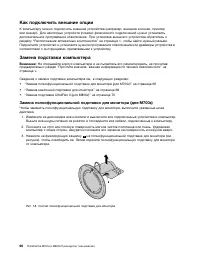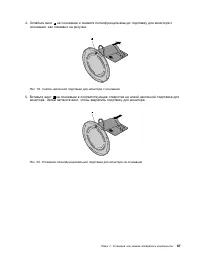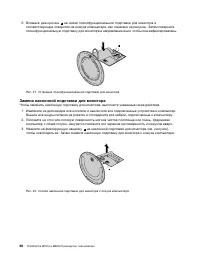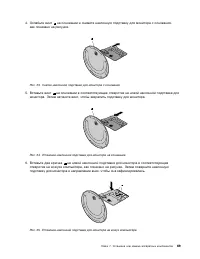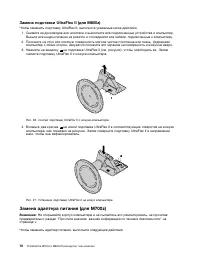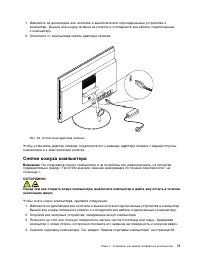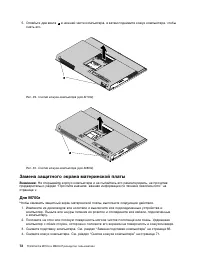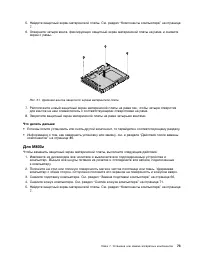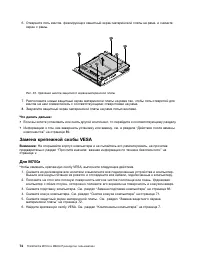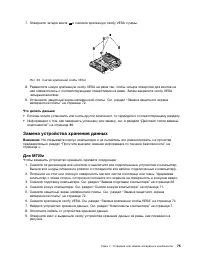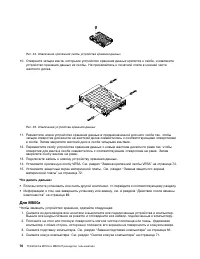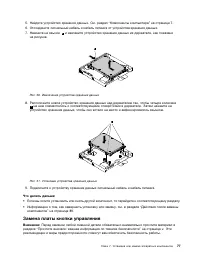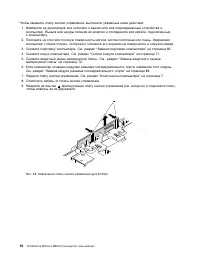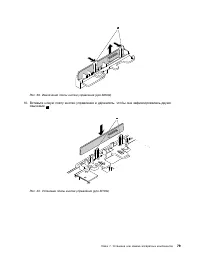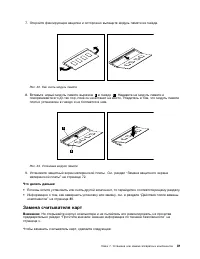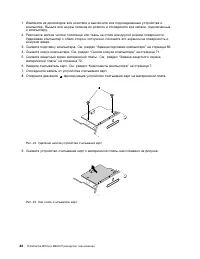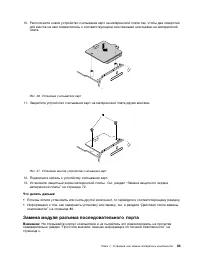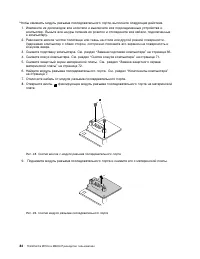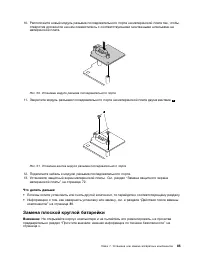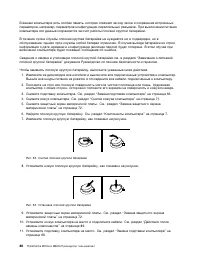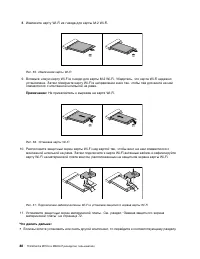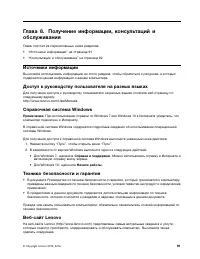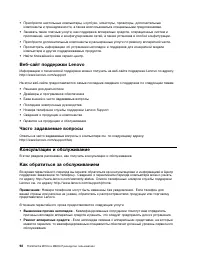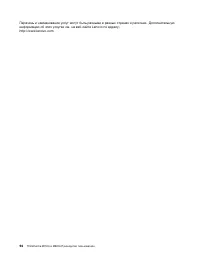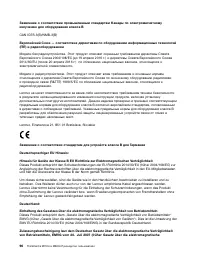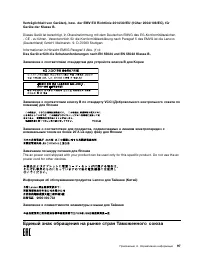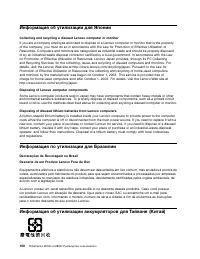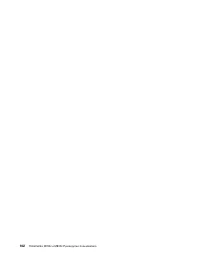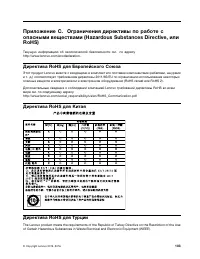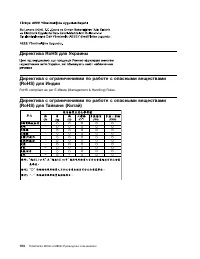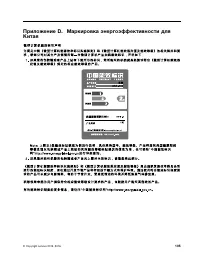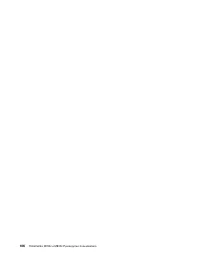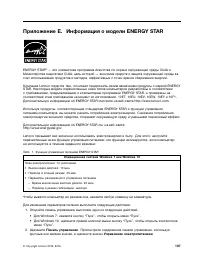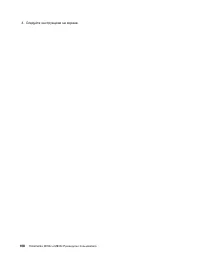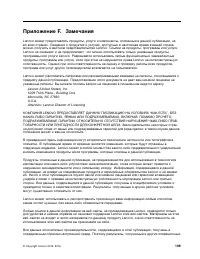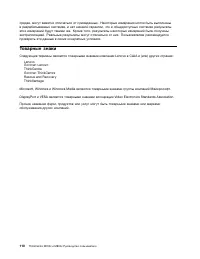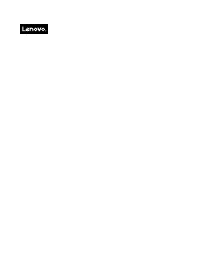Моноблоки Lenovo ThinkCentre M800z - инструкция пользователя по применению, эксплуатации и установке на русском языке. Мы надеемся, она поможет вам решить возникшие у вас вопросы при эксплуатации техники.
Если остались вопросы, задайте их в комментариях после инструкции.
"Загружаем инструкцию", означает, что нужно подождать пока файл загрузится и можно будет его читать онлайн. Некоторые инструкции очень большие и время их появления зависит от вашей скорости интернета.
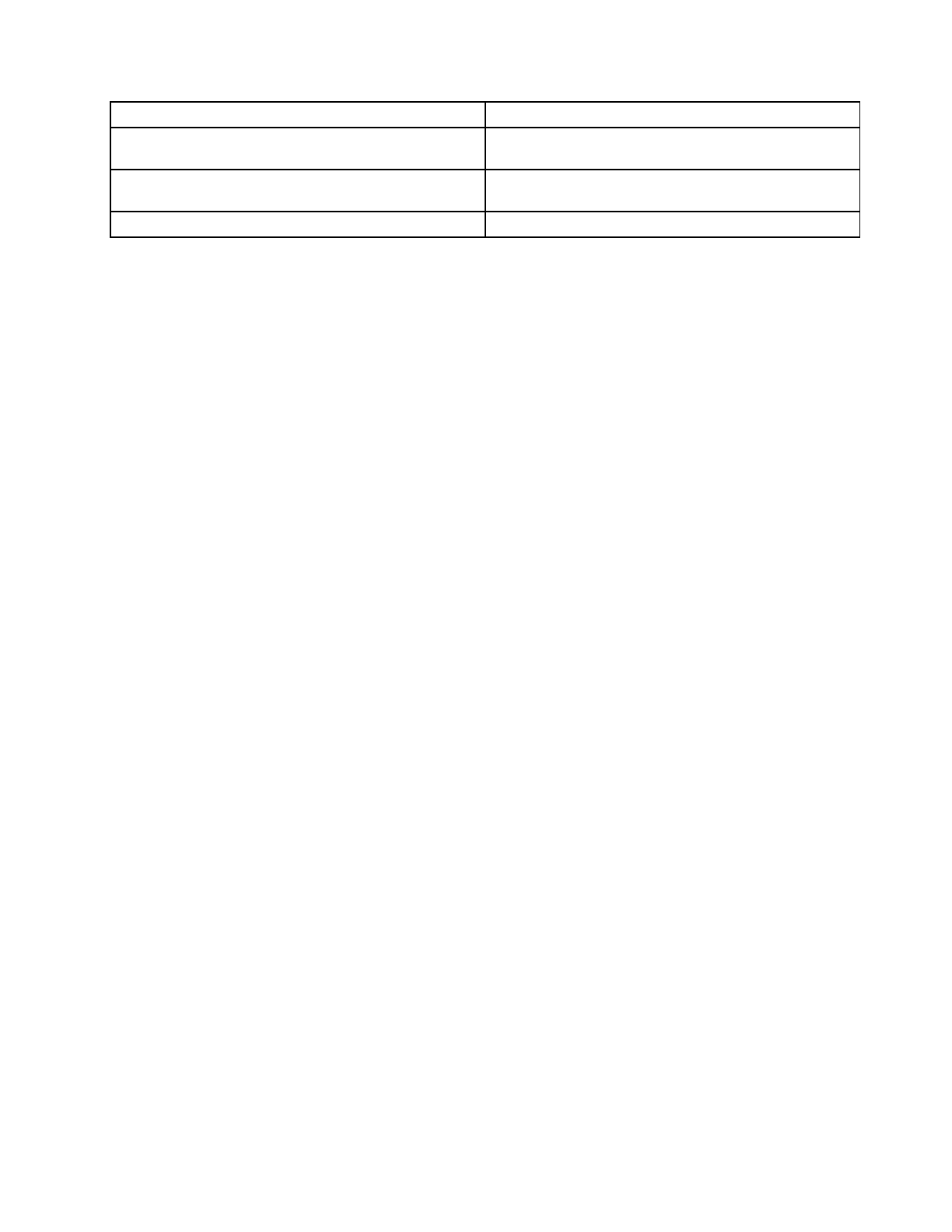
Сочетание клавиш
Назначение
Нажатие клавиши Num Lock на пять секунд
Включение или отключение озвучивания
переключений
Alt слева + Shift слева + Num Lock
Включение или отключение управления указателем с
клавиатуры
Alt слева + Shift слева + PrtScn (или PrtSc)
Включение или отключение высокой контрастности
Для получения дополнительной информации откройте веб-страницу по адресу
http://windows.microsoft.com/ и выполните поиск, используя любое из следующих ключевых слов:
сочетания клавиш
,
комбинации клавиш
,
клавиши быстрого доступа
.
Центр специальных возможностей
С помощью Центра специальных возможностей операционной системы Windows пользователи могут
настраивать компьютеры в соответствии со своими физическими и познавательными потребностями.
Для использования Центра специальных возможностей выполните указанные ниже действия.
1. Нажмите кнопку “Пуск”, чтобы открыть меню “Пуск”.
2. В зависимости от версии Windows выполните одно из следующих действий.
• Для Windows 7: щелкните
Панель управления
. Просмотрите содержимое панели управления,
используя крупные или мелкие значки, и щелкните значок
Центр специальных возможностей
.
• Для Windows 10: щелкните
Настройка
➙
Специальные возможности
3. Выберите соответствующий инструмент, следуя инструкциям на экране.
Ниже перечислены основные инструменты, которые предоставляет Центр специальных
возможностей.
• Экранная лупа
Экранная лупа — это полезная программа, с помощью которой можно увеличить весь экран или
часть экрана, чтобы лучше видеть отдельные элементы на экране.
• Экранный диктор
Экранный диктор — это программа озвучивания текста, которая вслух читает текст, отображаемый
на экране, и описывает события, например сообщения об ошибках.
• Экранная клавиатура
При желании вводить данные в компьютер с помощью мыши, джойстика или другого
указывающего устройства, а не физической клавиатуры можно воспользоваться экранной
клавиатурой. На экранной клавиатуре отображаются все стандартные клавиши.
• Высокая контрастность
Высокая контрастность — это функция, которая повышает цветовой контраст некоторых
текстов и изображений на экране. Благодаря этому такие элементы становится легче различать
и распознавать.
• Индивидуальная клавиатура
Вы можете настроить параметры клавиатуры так, чтобы работать с клавиатурой стало удобнее.
Например, можно использовать клавиатуру для управления курсором и упрощения ввода
определенных комбинаций клавиш.
• Индивидуально настроенная мышь
Вы можете настроить параметры мыши так, чтобы работать с мышью стало удобнее. Например,
можно изменить внешний вид курсора и упростить управление окнами с помощью мыши.
33
Содержание
- 3 Содержание
- 4 ii
- 5 iii
- 7 Перед использованием этого руководства; , который прилагается к продукту. Соблюдение правил техники; Обслуживание и модернизация
- 8 Защита от статического электричества; Шнуры и адаптеры питания
- 9 vii
- 10 viii
- 11 Условия эксплуатации; ix
- 12 ОПАСНО; Инструкция по работе с блоками питания
- 13 Глава 1. Обзор продукта; Расположение аппаратных компонентов
- 16 Вид сзади
- 17 Уменьшение яркости; Увеличение яркости; Выходной разъем DisplayPort
- 19 Компоненты компьютера
- 23 Компоненты, расположенные на материнской плате
- 24 Этикетка с типом и моделью компьютера
- 25 Компоненты
- 28 Спецификации; Программы
- 29 Доступ к программам на компьютере; Все программы; Установка программы, готовой к установке; Create Recovery Media
- 33 Глава 2. Работа на компьютере; Регулировка подставки компьютера
- 35 Регулировка наклонной подставки для монитора; Регулировка подставки UltraFlex II (для M800z)
- 37 Регистрация компьютера; Панель управления; Значки области
- 38 Использование диска
- 39 Запись на диск; Запись на диск с помощью инструментов Windows
- 40 Подключение к беспроводной локальной сети; Подключить; Подключение к устройству, поддерживающему Bluetooth; Добавить устройство
- 43 Глава 3. Вы и ваш компьютер; Организация рабочего места
- 44 Создание комфортных условий; Информация о специальных возможностях; Сочетания клавиш
- 45 Центр специальных возможностей
- 47 Чистка компьютера
- 49 Использование последних версий программ; Получение последних драйверов устройств
- 50 Перемещение компьютера
- 53 Security; Предотвращение несанкционированного доступа к компьютеру
- 54 Использование аутентификации по отпечаткам пальцев; Как защитить данные от вирусов
- 57 Глава 5. Расширенные настройки; Использование программы Setup Utility; Devices
- 60 Использование паролей BIOS; Типы паролей программы Setup Utility
- 61 Настройка, изменение и удаление пароля; Выбор загрузочного устройства; Startup; Как выбрать временное загрузочное устройство
- 62 Enter Setup; Выход из программы Setup Utility; Yes; Обновление BIOS
- 64 Проблемы при запуске; При нажатии кнопки включения питания компьютер не включается; Не запускается операционная система; Неполадки аудиосистемы; Нет звука в Windows; Вкл
- 65 Звук воспроизводится только с одной внешней колонки; Уровни; Неполадки CD-дисководов; Не удается обратиться к CD- или DVD-диску; Неполадки DVD-дисководов
- 66 Периодически возникающие неполадки
- 67 Проблемы, связанные с устройствами хранения данных; Неполадки с экраном; При включенном компьютере гаснет экран
- 68 Неполадки сети; Проблемы с локальной сетью Ethernet
- 69 Проблема с беспроводной локальной сетью
- 70 Неполадки Bluetooth
- 71 Проблемы производительности; Слишком много фрагментированных файлов
- 72 Удалить; Недостаточно памяти; Нет доступа к последовательному разъему; Нет доступа к устройству USB; Проблемы с программным обеспечением и драйверами; Для некоторых программ даты сортируются в неправильном порядке
- 73 Некоторые прикладные программы не работают должным образом; Устройство нормально не работает из-за проблем с его драйвером; Диагностика
- 74 Информация о восстановлении Windows 7
- 75 Информация о восстановлении Windows 10
- 77 Глава 7. Установка или замена аппаратных компонентов; Установка или замена аппаратных компонентов
- 78 Замена полнофункциональной подставки для монитора (для M700z)
- 80 Замена наклонной подставки для монитора
- 82 Замена подставки UltraFlex II (для M800z)
- 83 Снятие кожуха компьютера
- 84 Замена защитного экрана материнской платы
- 86 Замена крепежной скобы VESA
- 87 Замена устройства хранения данных
- 89 Замена платы кнопки управления
- 92 Замена модуля памяти
- 93 Замена считывателя карт
- 95 Замена модуля разъема последовательного порта
- 97 Замена плоской круглой батарейки
- 101 Действия после замены компонентов
- 103 Справка и поддержка; Техника безопасности и гарантия
- 104 Выявление причин неполадок
- 105 Технологические изменения; Прочие услуги
- 107 Приложение A. Нормативная информация; Замечания по классификации для экспорта
- 108 Deutschsprachiger EU Hinweis:
- 109 Единый знак обращения на рынке стран Таможенного союза
- 111 Приложение B. Информация по WEEE и утилизации; Важная информация о WEEE; Информация о WEEE для Венгрии
- 113 Информация об утилизации аккумуляторов для Европейского союза; Примечание
- 116 Директива RoHS для Украины
- 119 Приложение E. Информация о модели ENERGY STAR; Управление электропитанием
- 121 Приложение F. Замечания
- 122 Товарные знаки